
La machine virtuelle VMware démarre lentement ? Causes et guide de réparation Si vous avez remarqué que vos machines virtuelles VMware démarrent beaucoup plus lentement après la mise à niveau de votre système, vous n'êtes pas seul. Ce problème est probablement dû à un pare-feu bloquant le logiciel VMware. L'éditeur PHP Yuzai fournit un guide détaillé étape par étape pour vous aider à résoudre ce problème. Lisez la suite pour connaître les étapes spécifiques et provoquer l'analyse afin de restaurer rapidement le fonctionnement normal de la machine virtuelle.
1. Désactivez le pare-feu (win10 par exemple) : win+S pour ouvrir le champ de recherche, entrez le pare-feu et sélectionnez WindowsDefender Firewall.

2. Activez ou désactivez le pare-feu.

3. Désactivez le pare-feu, désactivez les deux options.

4. Ouvrez VMware. Si la vitesse récupère, cela fonctionnera. Sinon, vous devez redémarrer l'ordinateur (très important). Après le redémarrage, le problème est essentiellement résolu, mais afin d'éviter des problèmes, veuillez le faire. lire ci-dessous.
5. Revenez en arrière et sélectionnez l'option permettant d'autoriser les applications ou les fonctions.

6. Sélectionnez l'option pour autoriser d'autres applications. (Notez que le pare-feu doit être désactivé avant cette opération et qu'il est préférable de désactiver VMware en premier)

7. Cliquez sur Parcourir puis recherchez le répertoire d'installation de VMware et recherchez vmware.exe pour confirmer.

8. Après la sélection, cliquez sur Ajouter.

9. Cliquez sur Ajouter et recherchez celui que vous venez d'ajouter, puis notez que public et privé sont cochés.
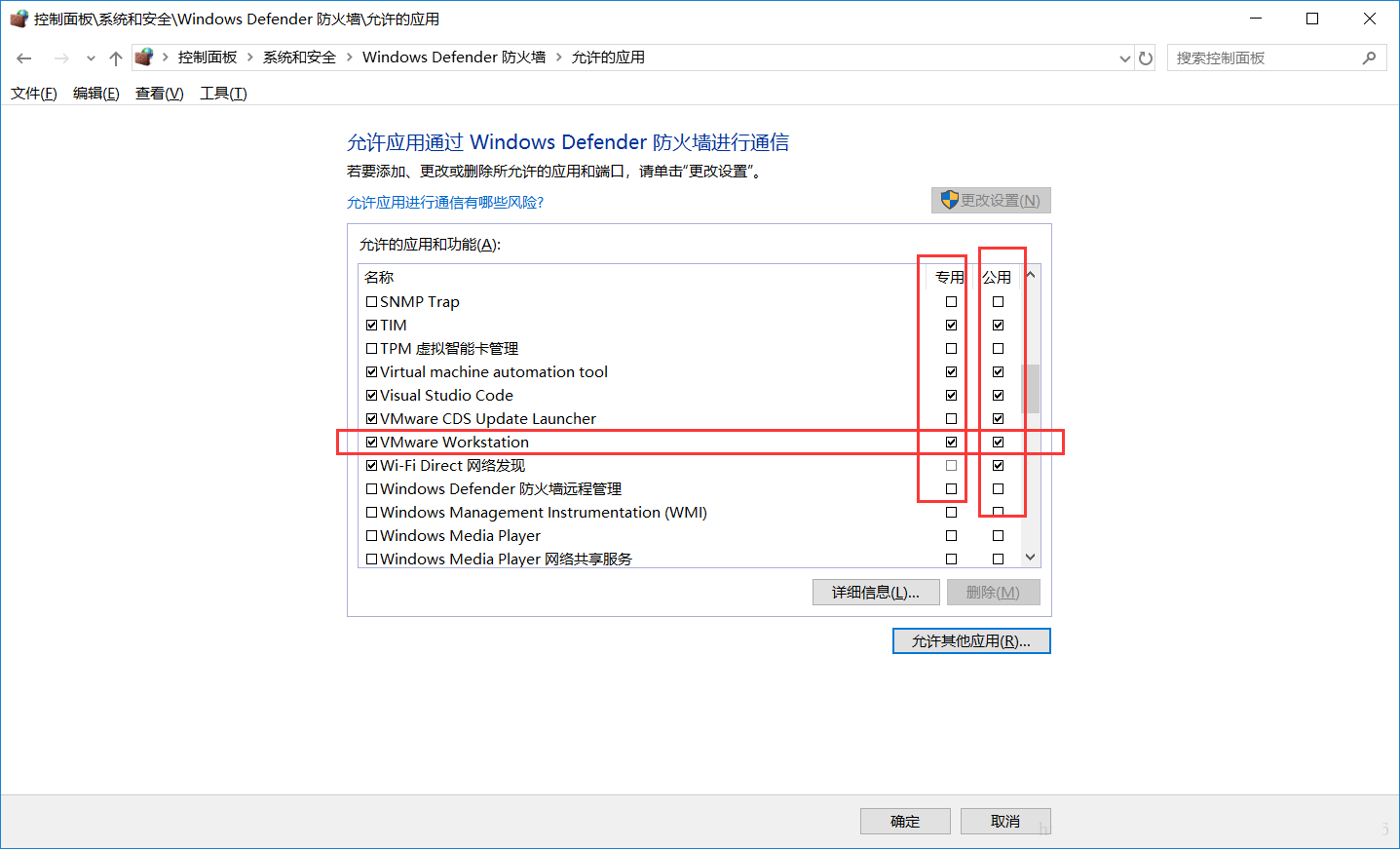

10. Après avoir terminé, sélectionnez OK.
11. Ouvrez le pare-feu à ce moment, puis ouvrez le logiciel et constatez que la vitesse est restaurée. Si la vitesse ne se rétablit pas, éteignez le pare-feu. Après le redémarrage, ouvrez la machine virtuelle. puis choisissez d'activer le pare-feu.
Ce qui précède est le contenu détaillé de. pour plus d'informations, suivez d'autres articles connexes sur le site Web de PHP en chinois!
 Comment définir la transparence de la couleur de la police HTML
Comment définir la transparence de la couleur de la police HTML
 Activer le numéro qq
Activer le numéro qq
 La différence entre la boucle while et la boucle do while
La différence entre la boucle while et la boucle do while
 tutoriel python
tutoriel python
 méthode de récupération de base de données Oracle
méthode de récupération de base de données Oracle
 jquery animer
jquery animer
 Comment exécuter du code avec vscode
Comment exécuter du code avec vscode
 Une liste complète des commandes alter dans Mysql
Une liste complète des commandes alter dans Mysql